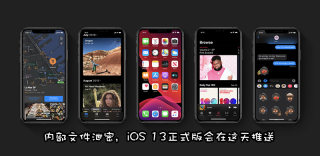CopyRight©2020-2030 www.poppur.com
iOS 13正式版已经于9月20日凌晨1点开始推送,相信各位小伙伴都迫不及待地第一时间为自己的爱机升级。作为一个全新的系统,iOS 13有着许多改进和新功能,使用体验比iOS 12更为优秀。不过苹果还是那个苹果,新功能和改进都不会明确地跟大家说,还得用户自己摸索。这也导致了很多iPhone用户没有完全体验到iOS系统的精髓。为了让屏幕前的小伙伴更好地深入了解iOS 13,小编今天就来跟大家分享20个iOS 13使用技巧以及隐藏功能。(以下技巧都是小编通过一个月的试用总结出来的,请放心享用)
iOS 13使用技巧汇总
控制中心快速切换蓝牙设备和WiFi
以往控制中心只能允许用户开启/关闭WiFi或者蓝牙功能,而在iOS 13系统中,只需长按蓝牙、WiFi图标,即可快速打开对应的列表,并进行快速切换和连接。
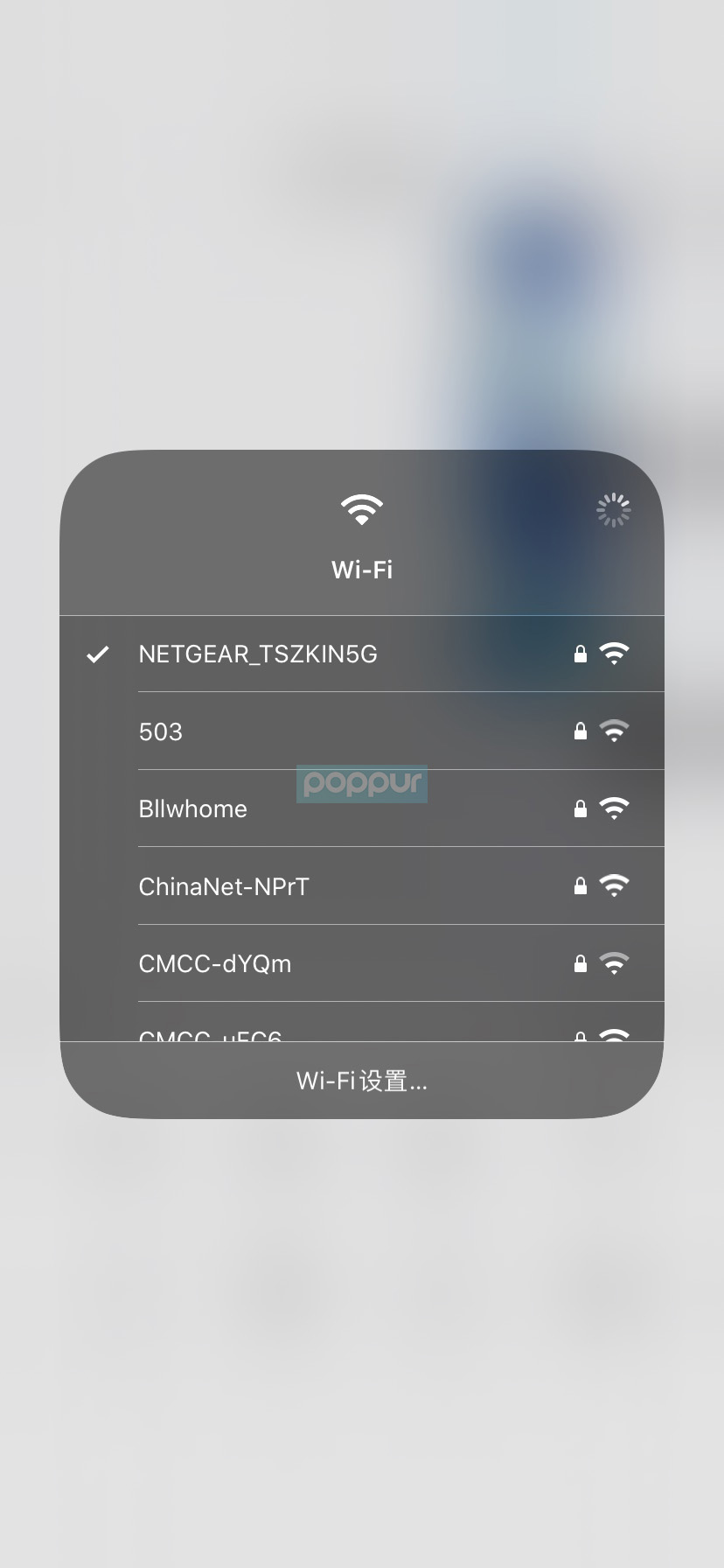
快速调节音量
iOS 13对音量条进行了调整,除了移动到屏幕左侧(音量键旁边)之外,还支持触控了。按下音量键呼出音量条之后可以上下滑动调整音量。
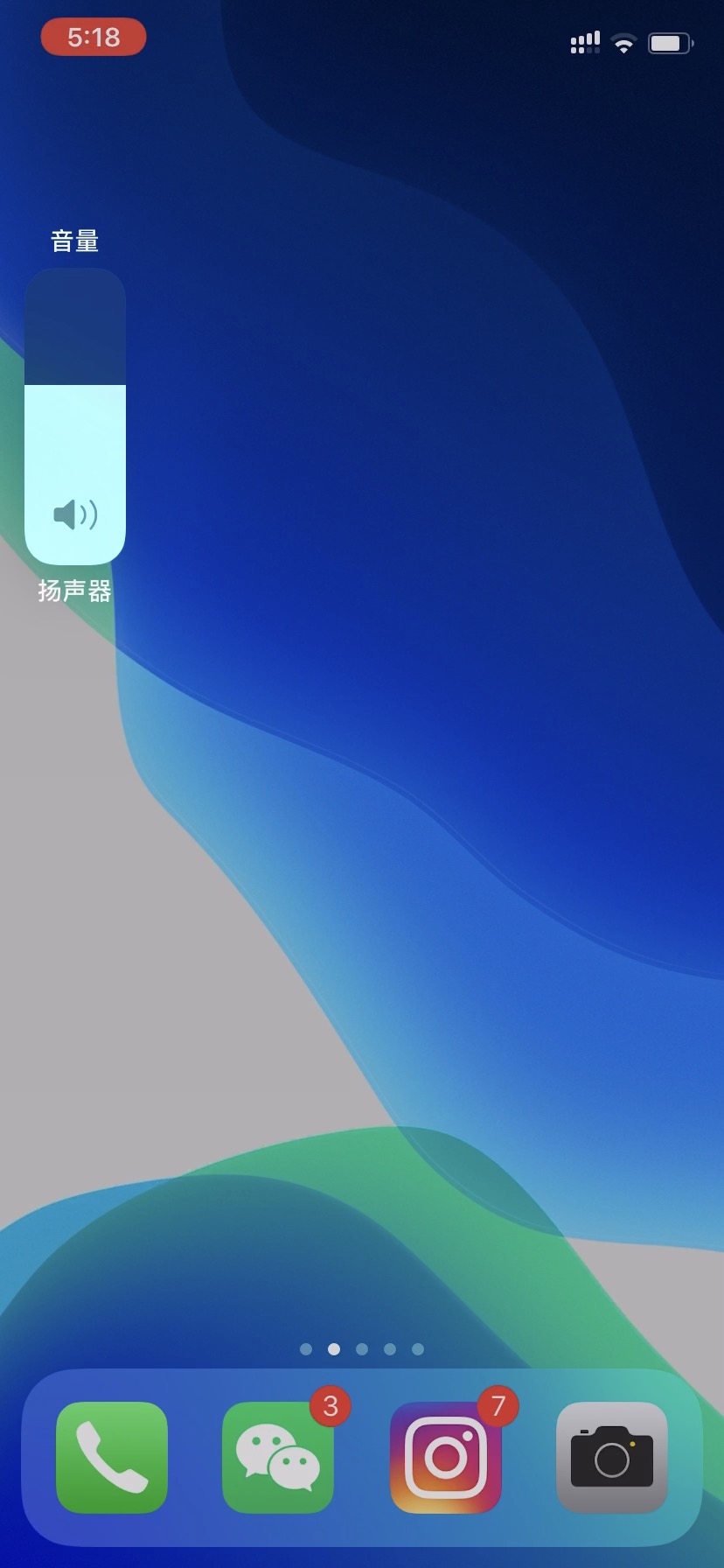
长按呼出3D Touch菜单
iPhone 11系列新机均移除了3D Touch功能,取而代之的是类似于iPhone XR的Haptic touch触觉感应。不过使用体验并没有太大差别,不管手机是否支持3D Touch功能,升级之后都能通过长按触发3D Touch功能。
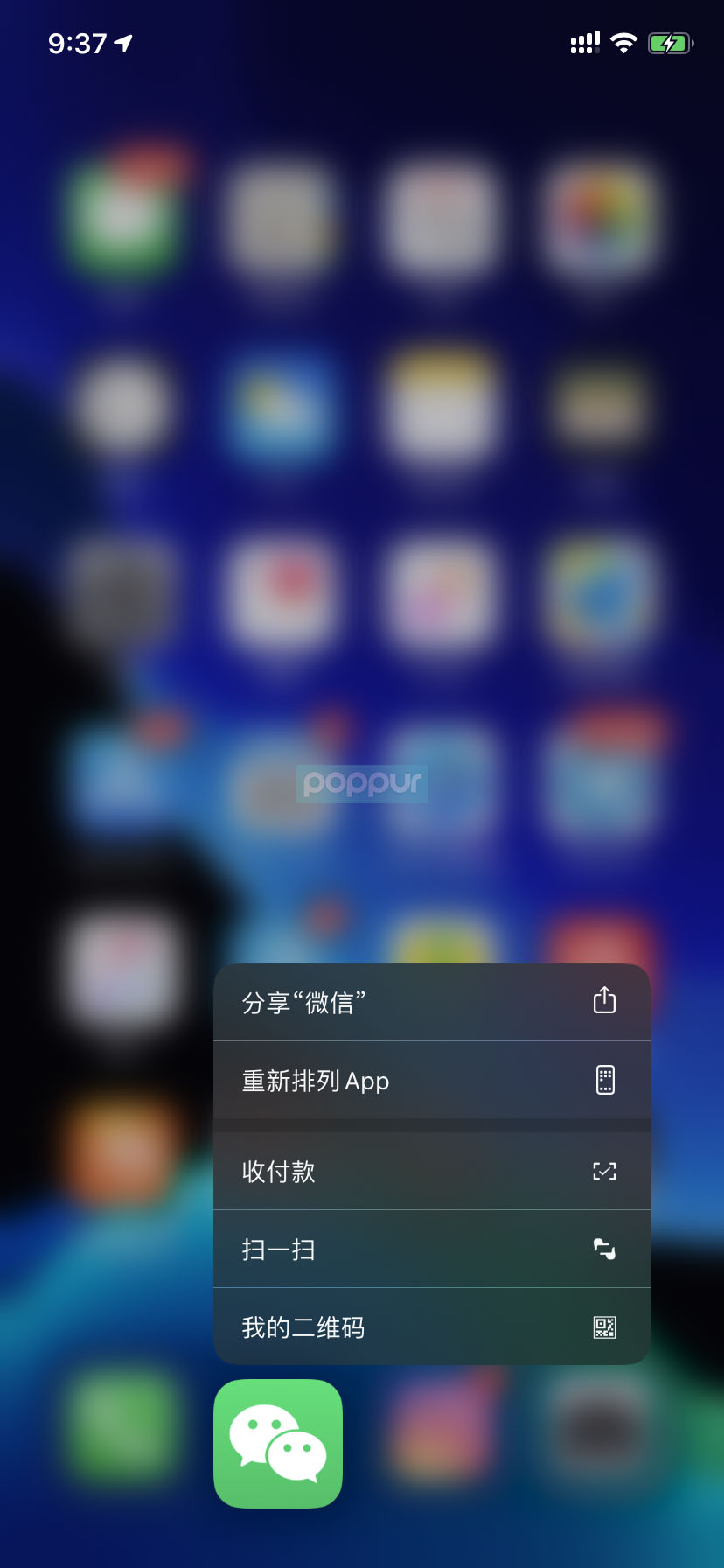
快速切换深色模式
下拉呼出控制中心,长按亮度调节按钮,可以快速打开或关闭深色模式。开启深色模式之后,设置界面以及部分APP的配色都会变成黑色。不过是否支持深色模式需要APP适配,目前适配还很不全面,微信、微博支付宝均未适配深色模式。
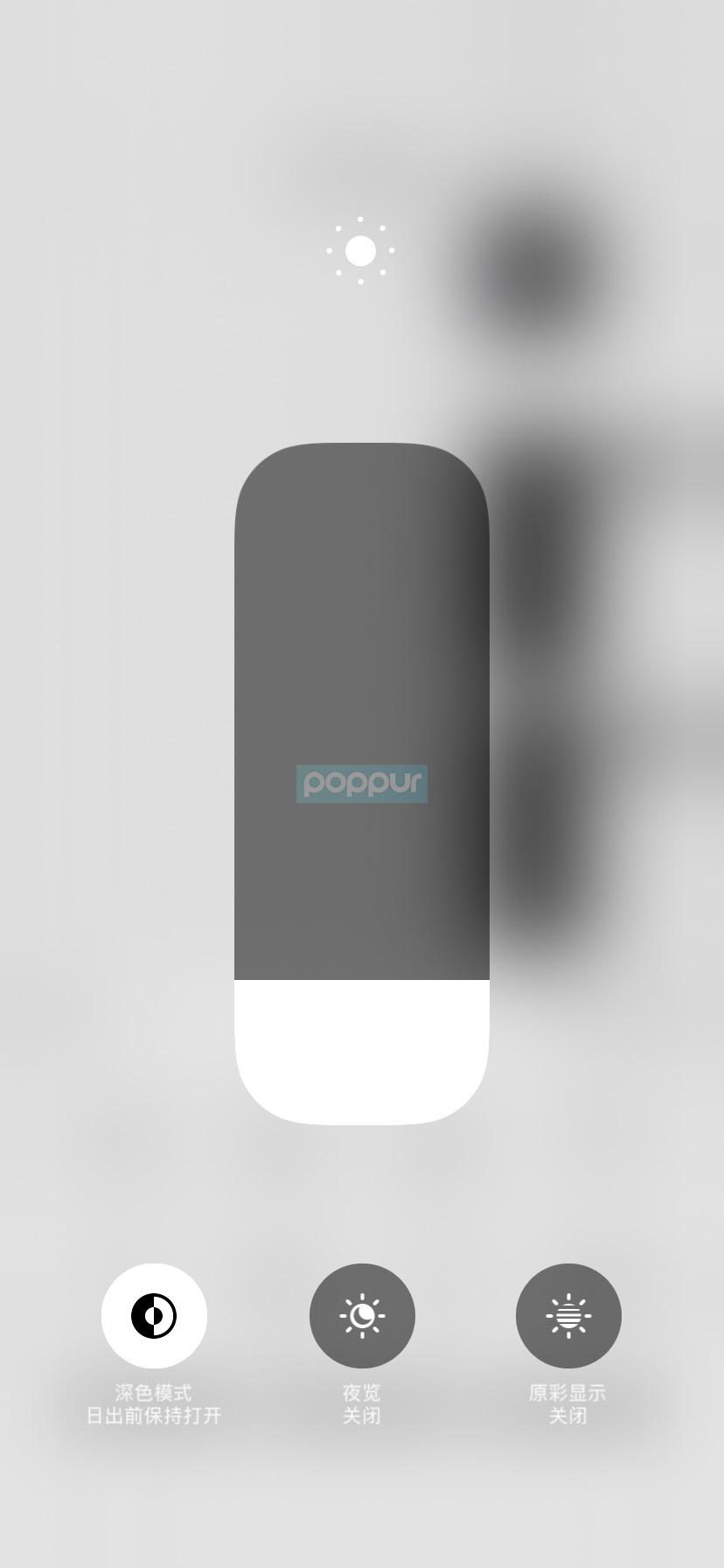
Safari浏览器加入下载功能
Safari浏览器功能更全面,加入下载功能,用户可以直接在浏览器里下载文件。
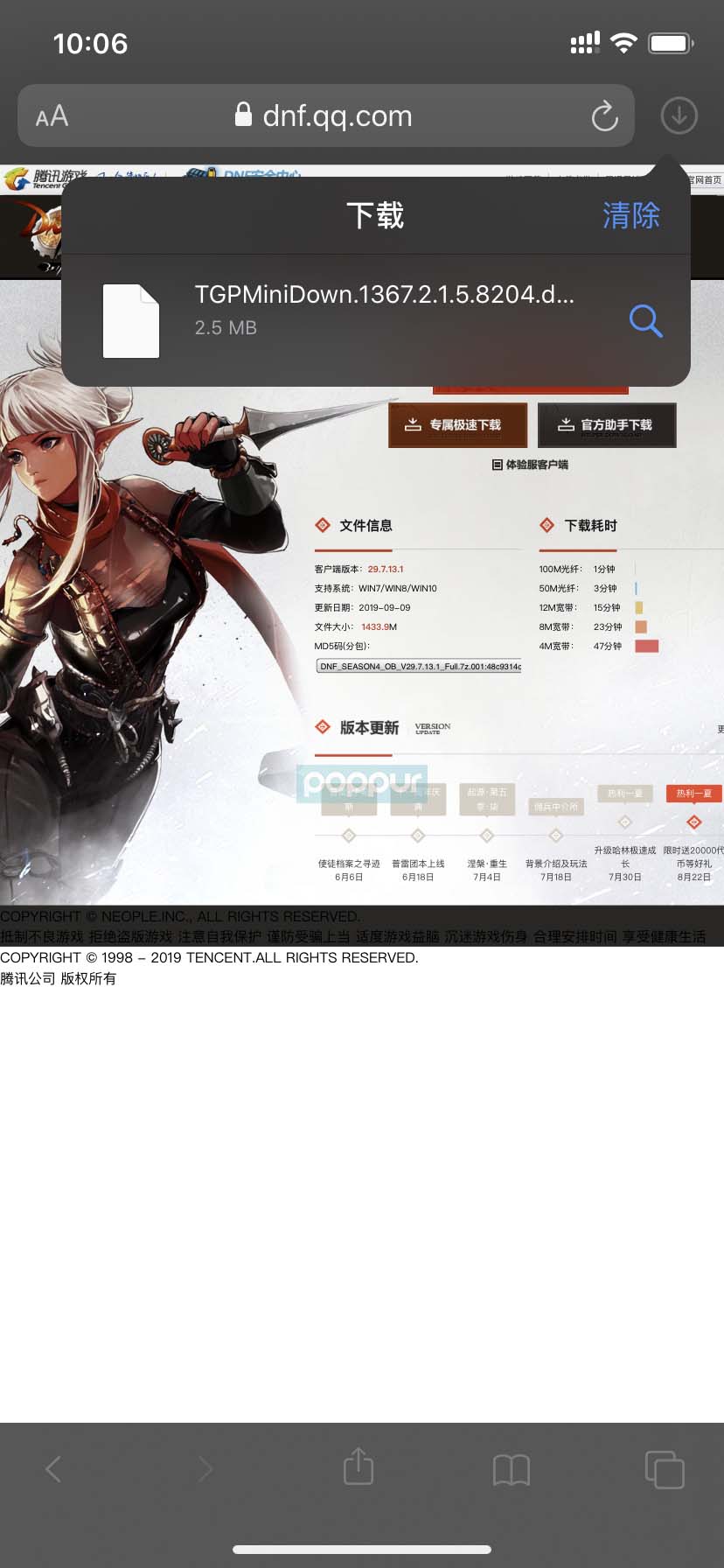
4G流量下载“超过200MB的应用”
iOS 13正式解除了无法下载大于150MB软件的限制,以此进入「设置」-「iTunes Store与App Store」-「APP下载」,选择「始终允许」即可。
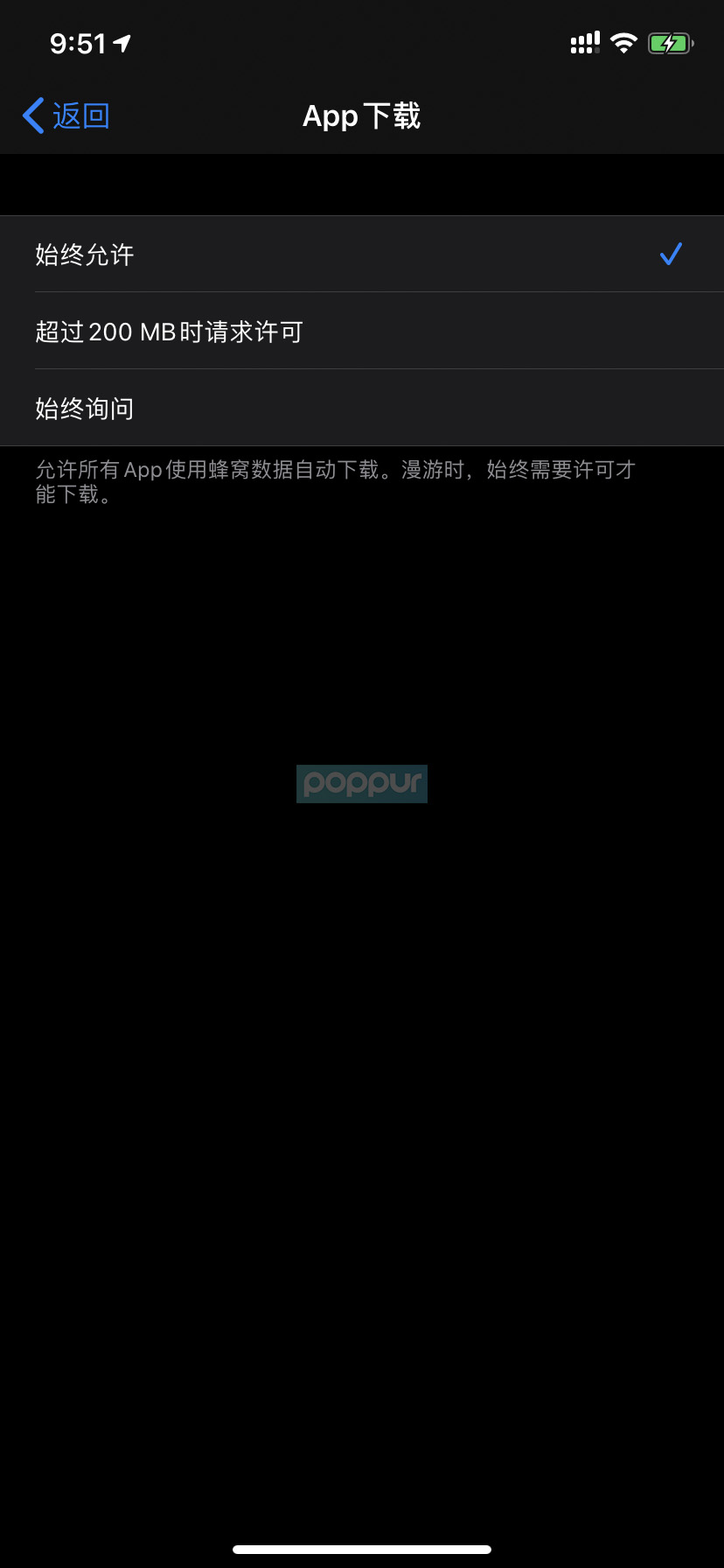
优化电池充电
iOS 13加入了优化电池充电功能,开启之后iPhone会学习你每日的充电模式,会以正常的速度充电到80%,剩下的20%会在你平常起床前充满,以减缓电池老化。
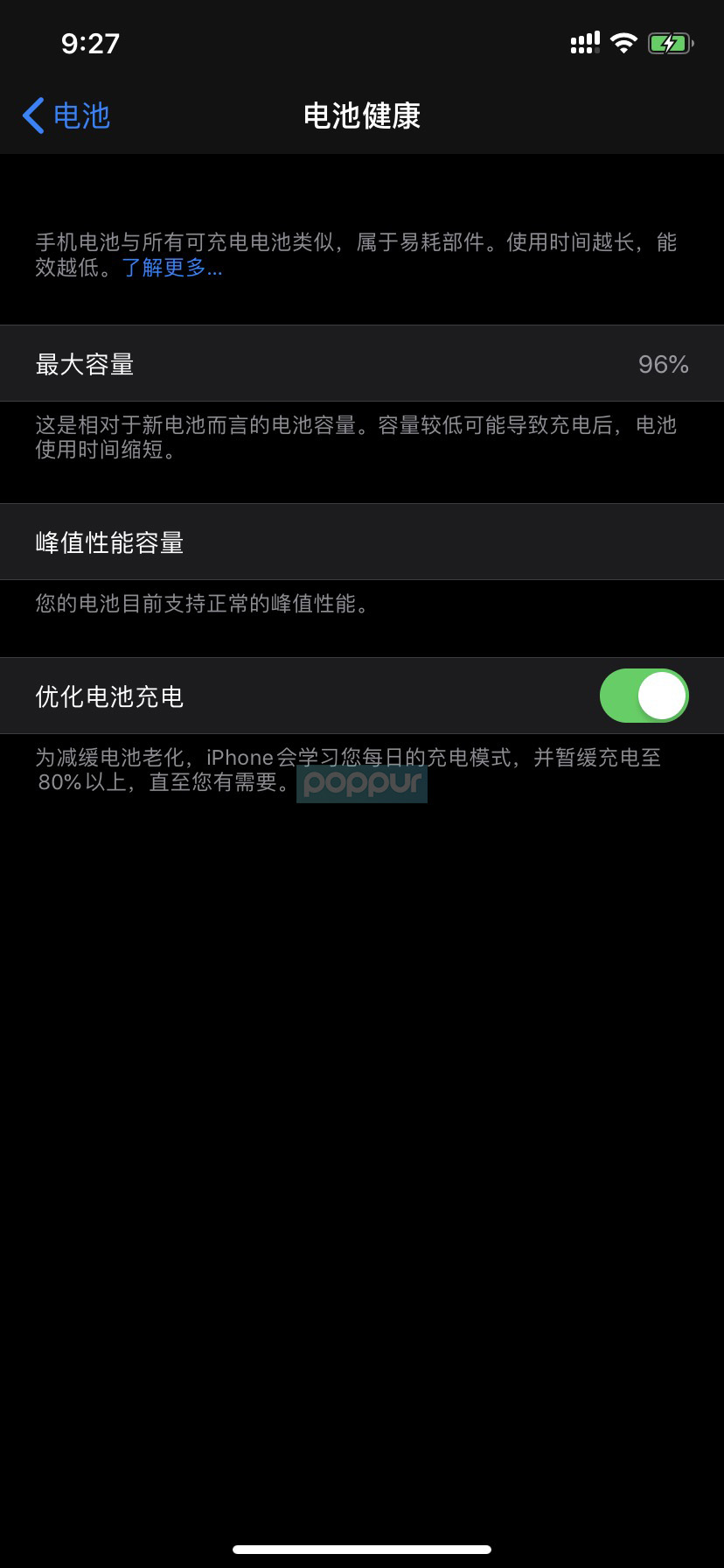
相册编辑照片、视频
iOS 13的相册APP强化了编辑功能,除了照片之外,还能对视频进行编辑,包括镜像、截取、添加滤镜、亮度色彩饱和度调整等等。
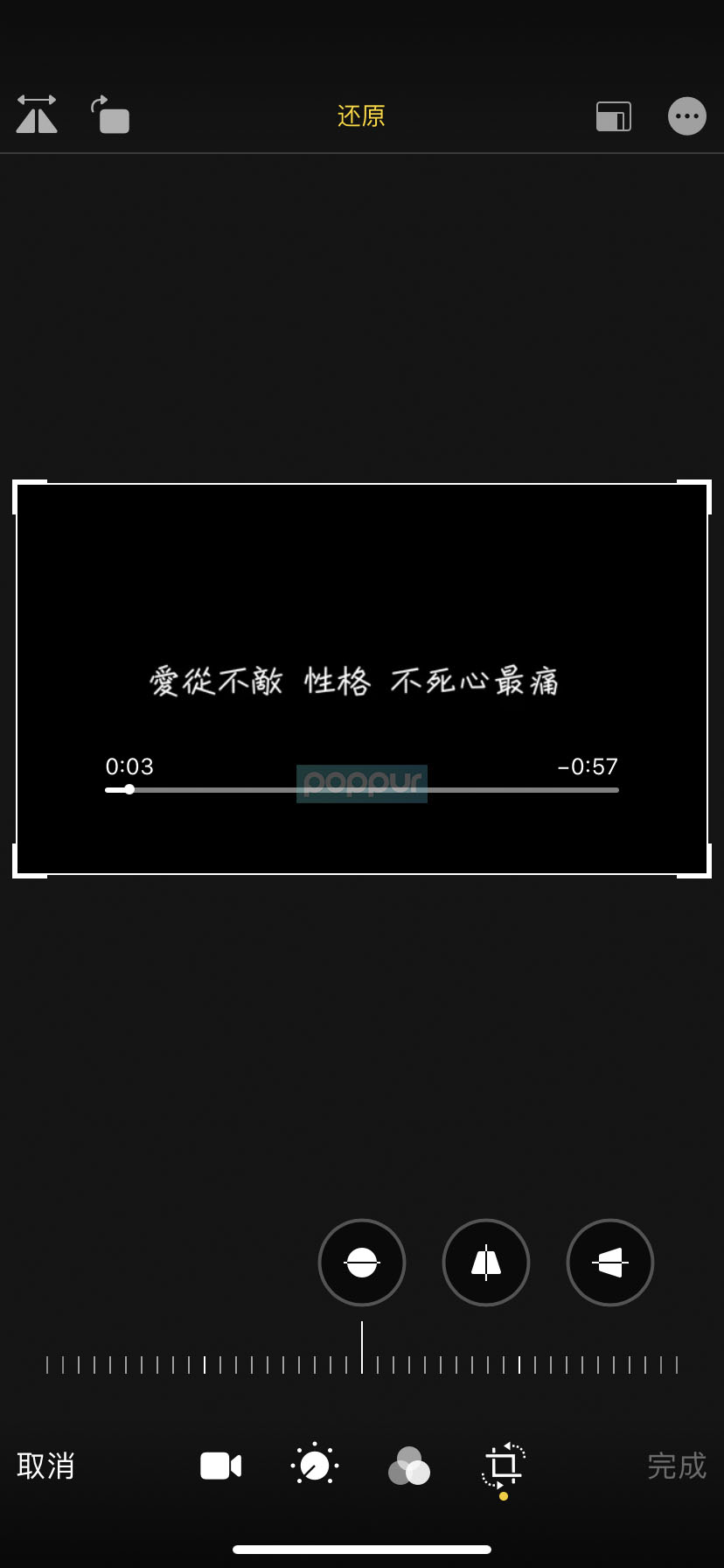
复制粘贴手势操作
iOS 13加入了文字编辑相关的一系列手势操作,全选文字后,三指捏合可以快速复制、三指打开可以快速粘贴、三指捏合两次可以快速剪切、三指左滑是撤销(后退一步)、三指右滑是还原撤销。
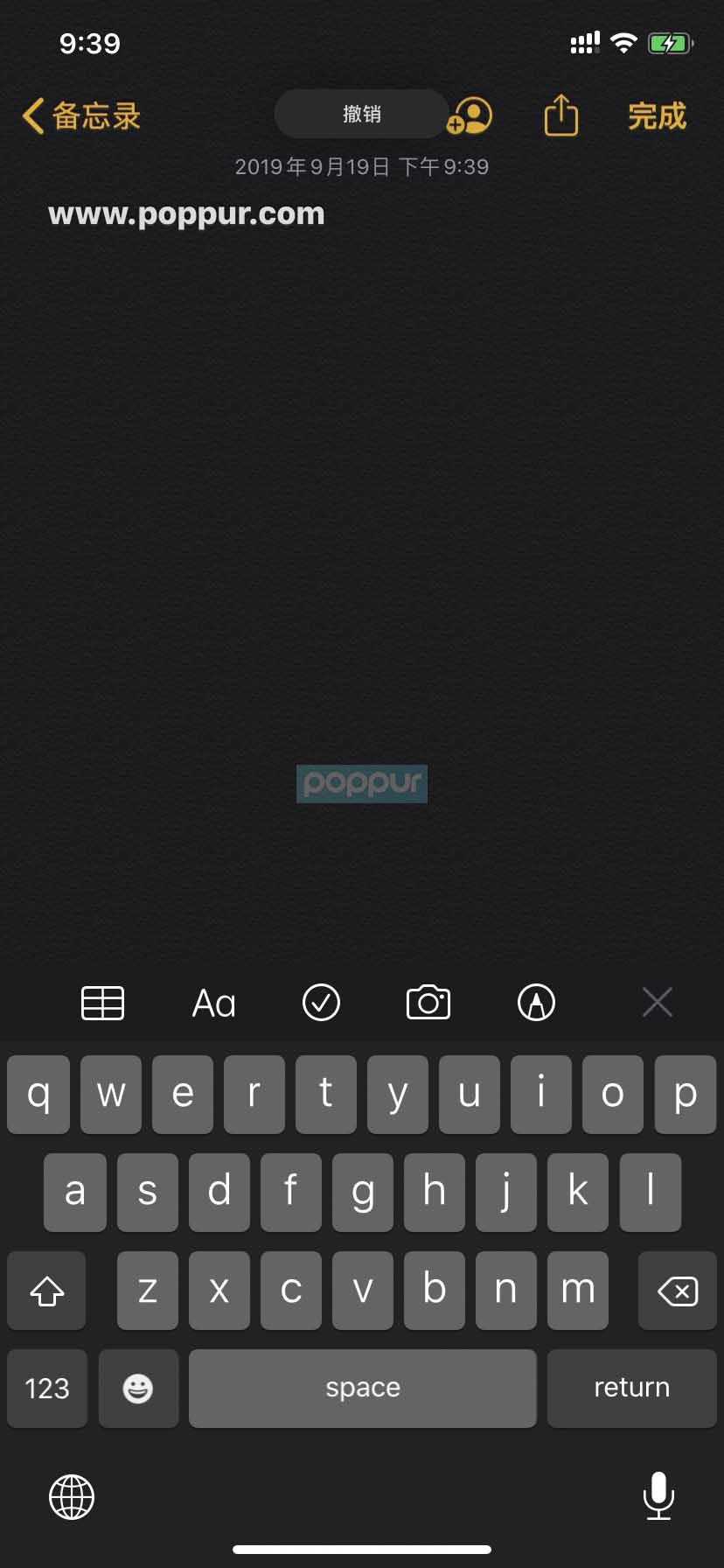
连接两个AirPods耳机
iOS 13支持连接两副AirPods耳机,这样两个人就能在同一个设备上看视频或者听歌了。
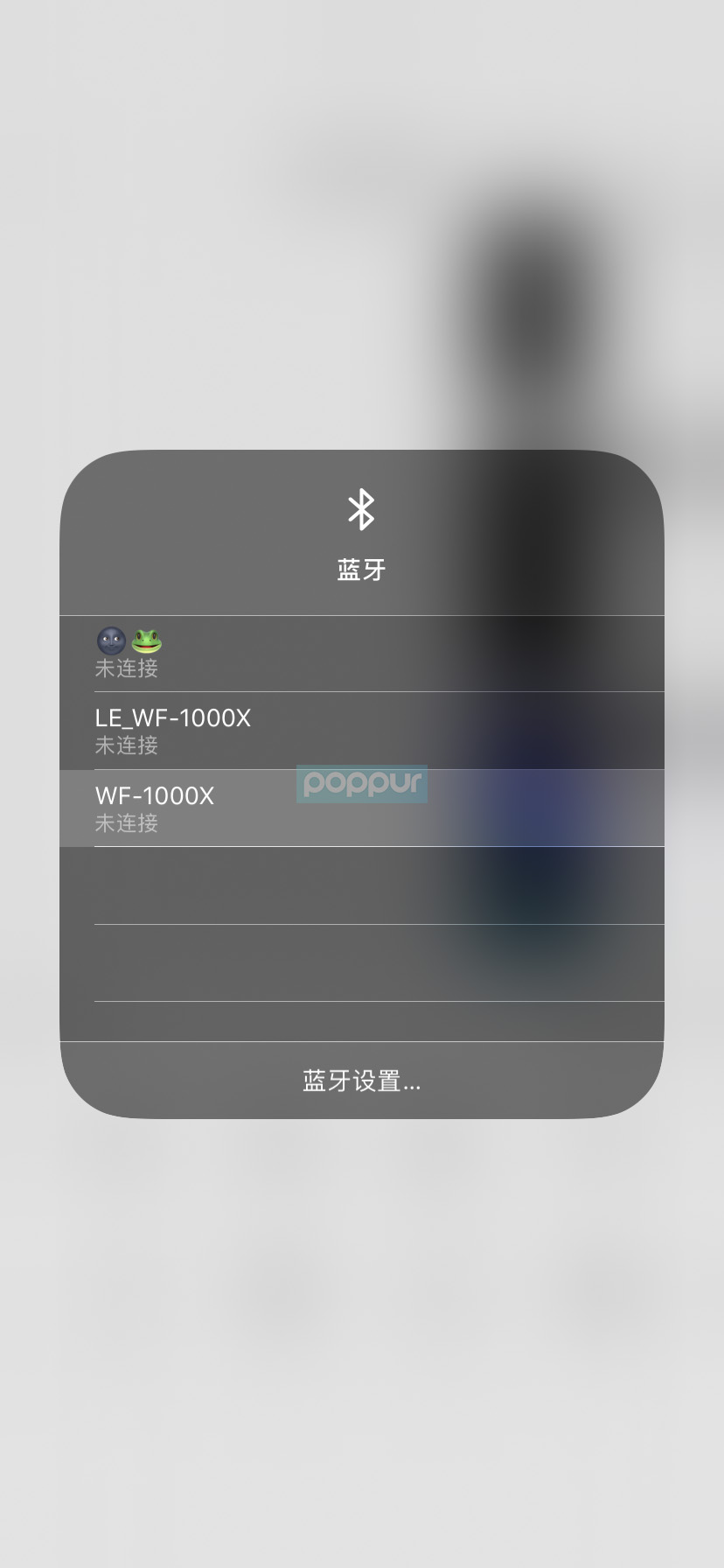
听力检测
健康应用中加入了听力检测功能,手机会自动检测平时连接耳机时候使用的音量,超过80分贝的噪声以及环境音量都会帮你记录,而且还会帮你制作听力图,让你更了解平常使用耳机的情况。
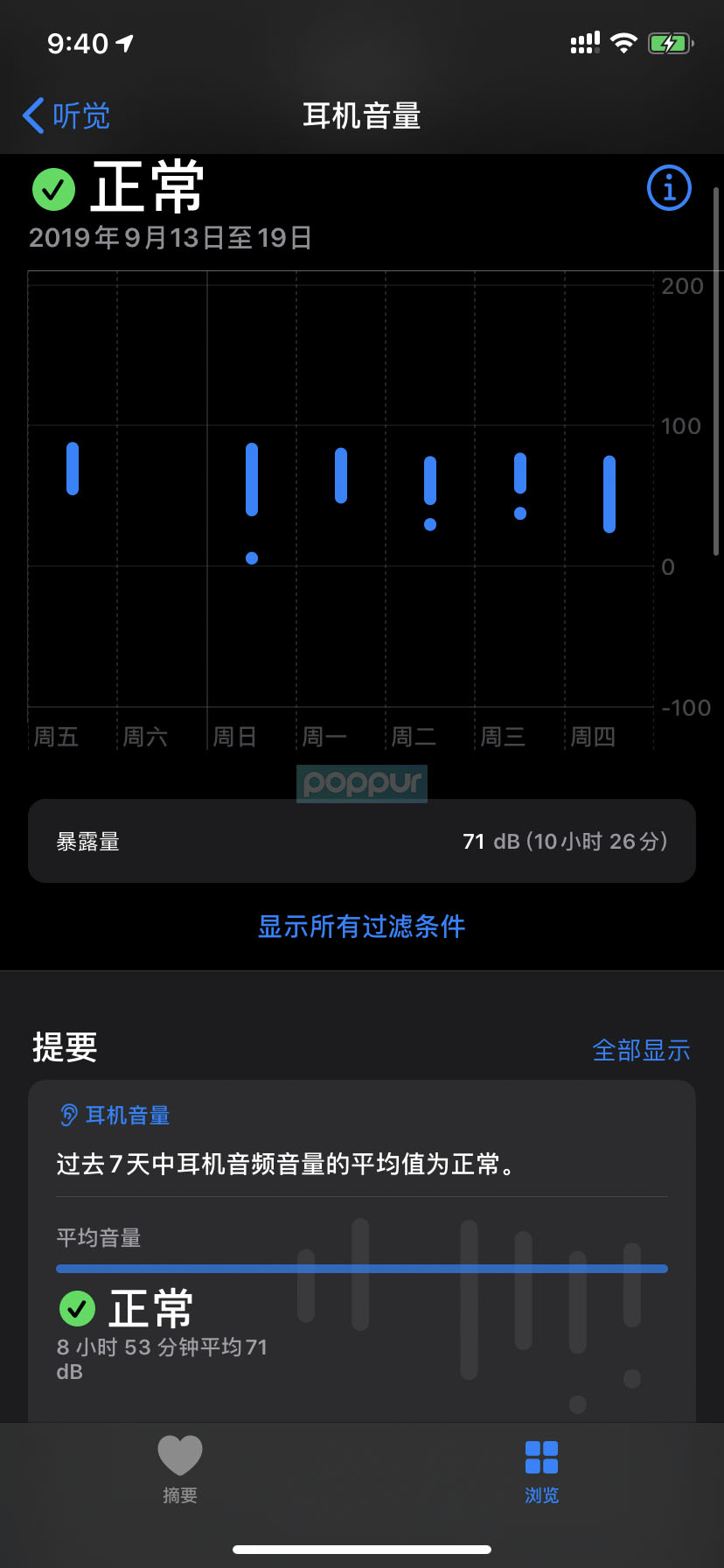
静音未知来电
开启该功能之后,陌生的来电都会静音或者直接转入语音信箱(如果有开通的话)。开启方法:「设置」-「来电」-「静音未知来电」
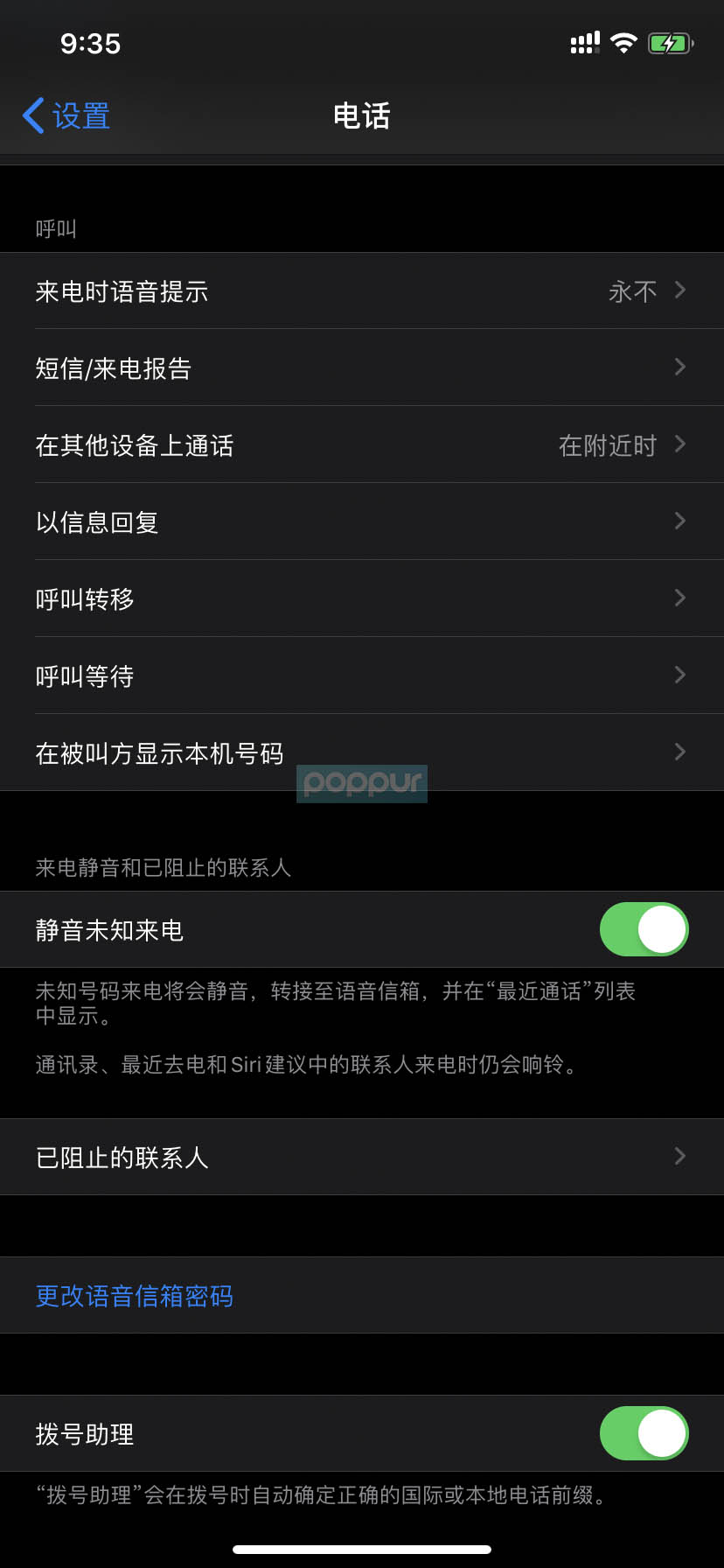
连接PS4、Xbox手柄
iOS 13加入了对Xbox、PS4游戏手柄的支持,而且连接方法很简单。首先将手柄设置到待连接状态,具体操作为按住「PS」按键和「share」按键5秒,然后在iPad、iPhone的蓝牙设置菜单里面找到手柄并点击连接。连接完成之后,可以在负一屏查看手柄的电量(需要开启电池插件)。
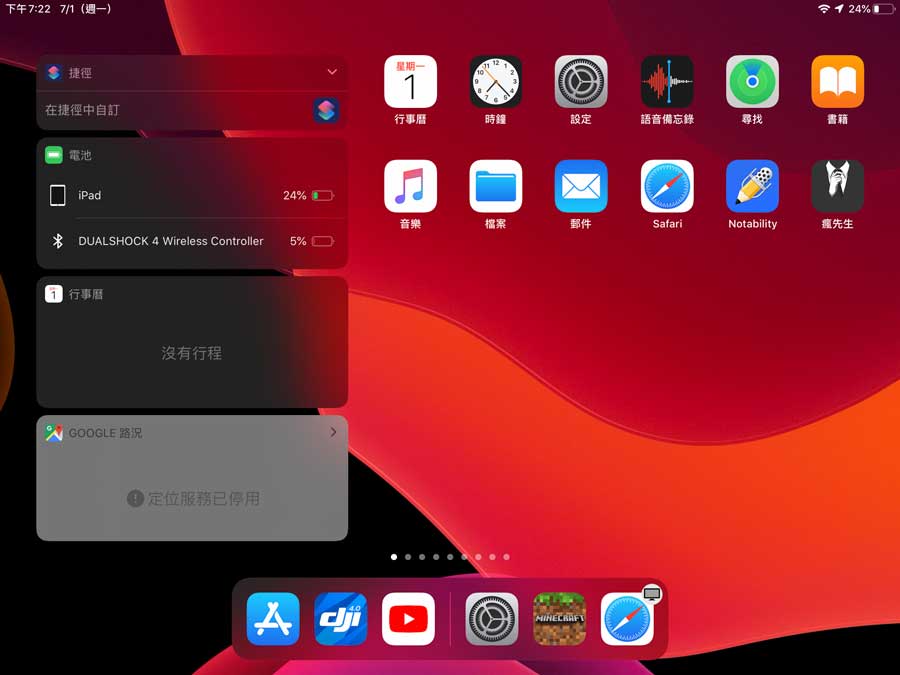
连接蓝牙鼠标
依次前往「设置」-「辅助功能」-「触控」-「辅助触控」,将开关打开。在这个页面中找到「设备」选项,进入「蓝牙设备」连接蓝牙鼠标。
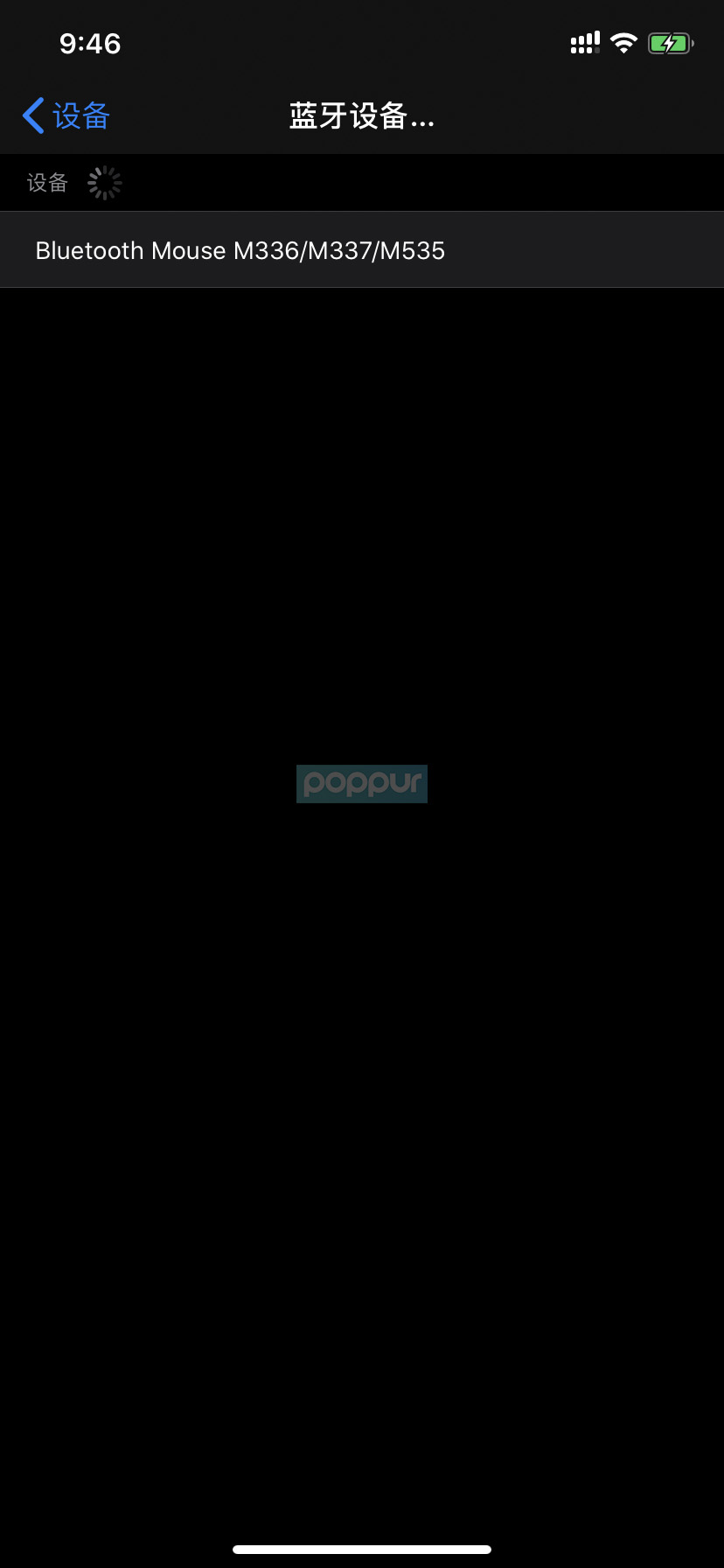
尊享文件共享选项
在分享文件的时候,可以尊享分享的选项。以照片为例,可以选择是否包含所有照片数据。点击分享按钮之后,上方会有个蓝色的「选项」按钮,点击之后即可选择是否包含所有照片数据。开启之后,照片将会以原始质量发送照片和视频,并包括编辑历史记录以及诸如关键词和描述等元素。收件人能查看或尊享任何编辑,例如剪裁、滤镜以及实况照片效果。
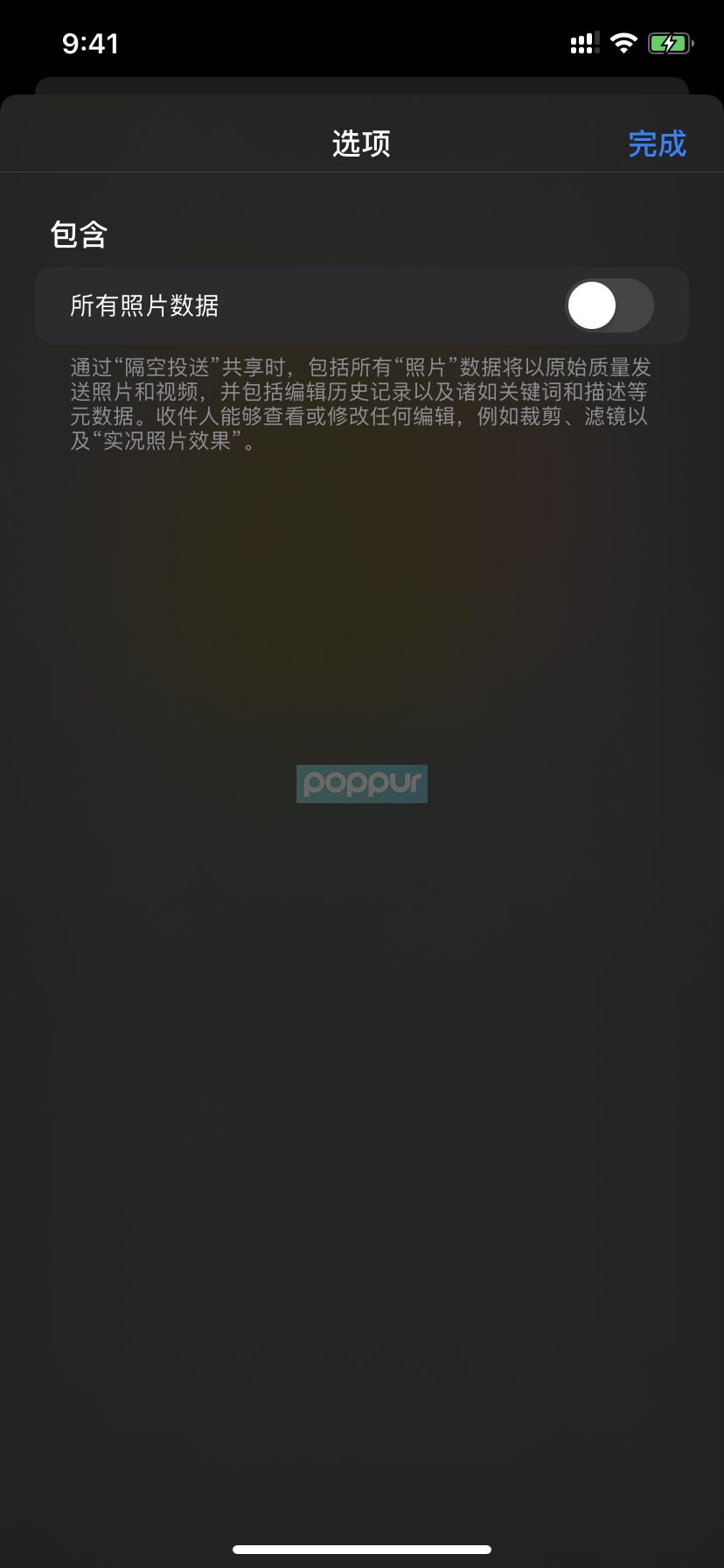
APP独立设置语言
iOS 13允许为某个APP设置语言,如微信设置成繁体、微博设置成日文等等。具体操作:「设置」-「APP名称」-「语言」
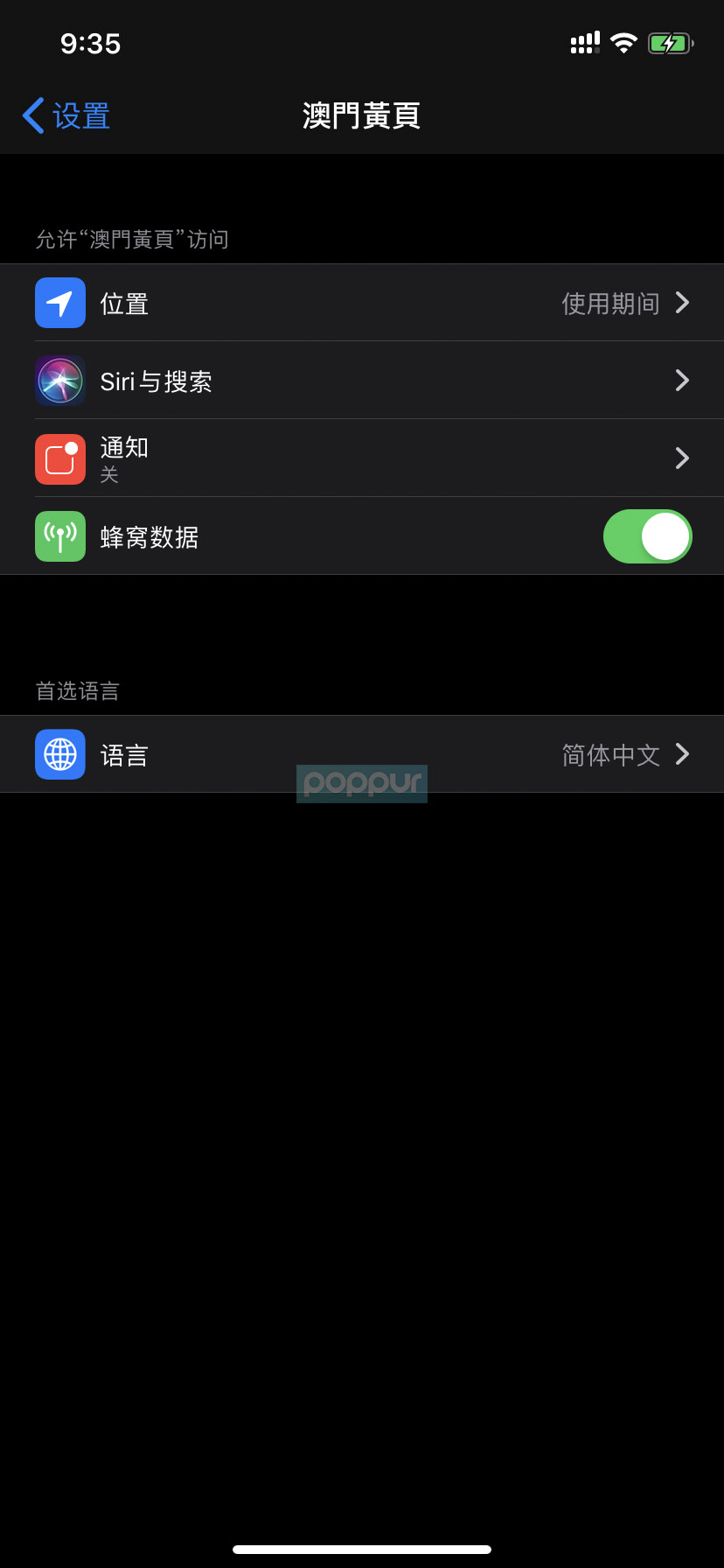
批量删除短信
打开信息APP,点击右上角的“···”,选择「管理信息列表」。此时会进入选择状态,每条短信的前面会出现一个圆圈,在圆圈位置按住并上下滑动,即可实现多选。选择完成后右下角会有个「删除」按钮,点击即可批量删除短信。
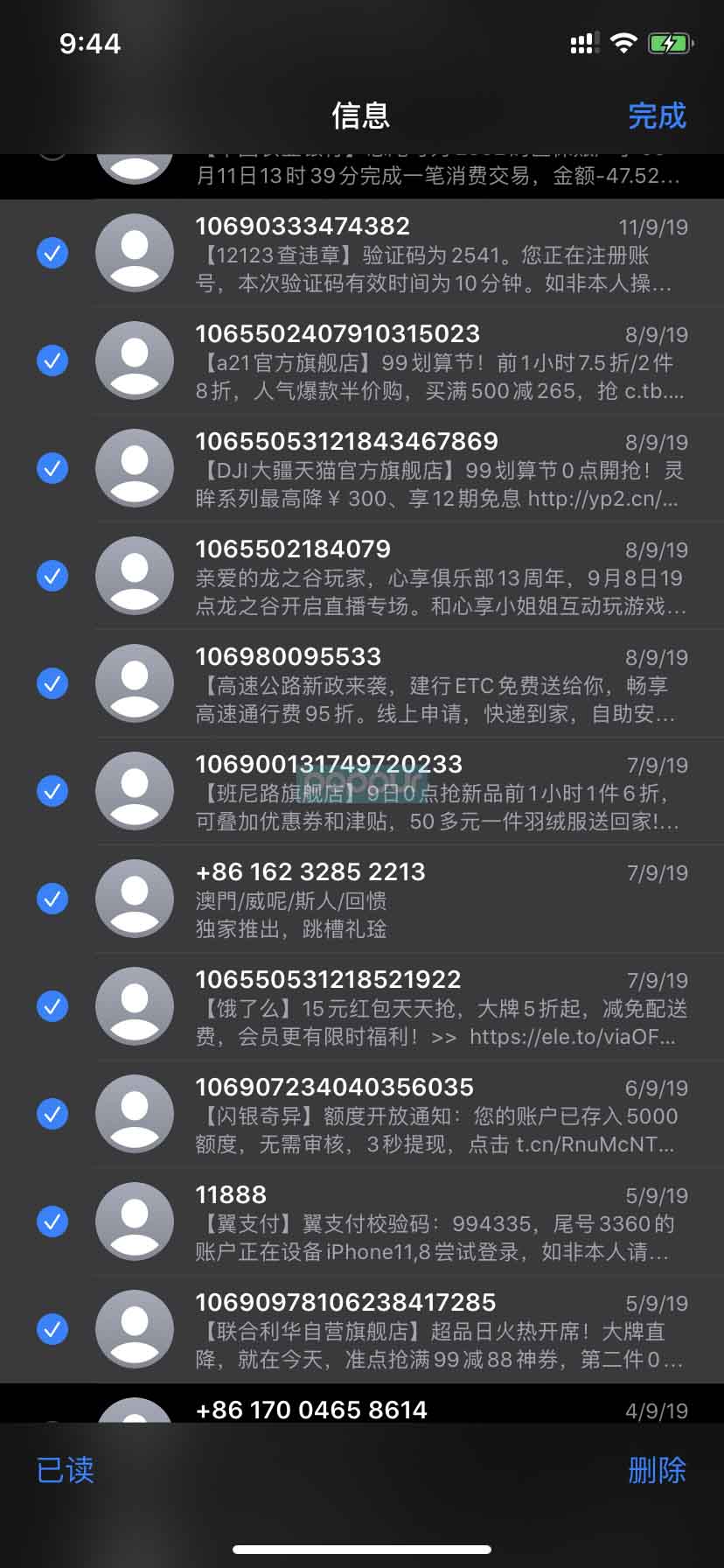
使用滚动条移动页面
iOS 13终于支持滚动条滑动了,在任何界面,只需要长按屏幕右侧的滚动条(部分机型此时马达会震动一下),即可拖动快速移动页面。
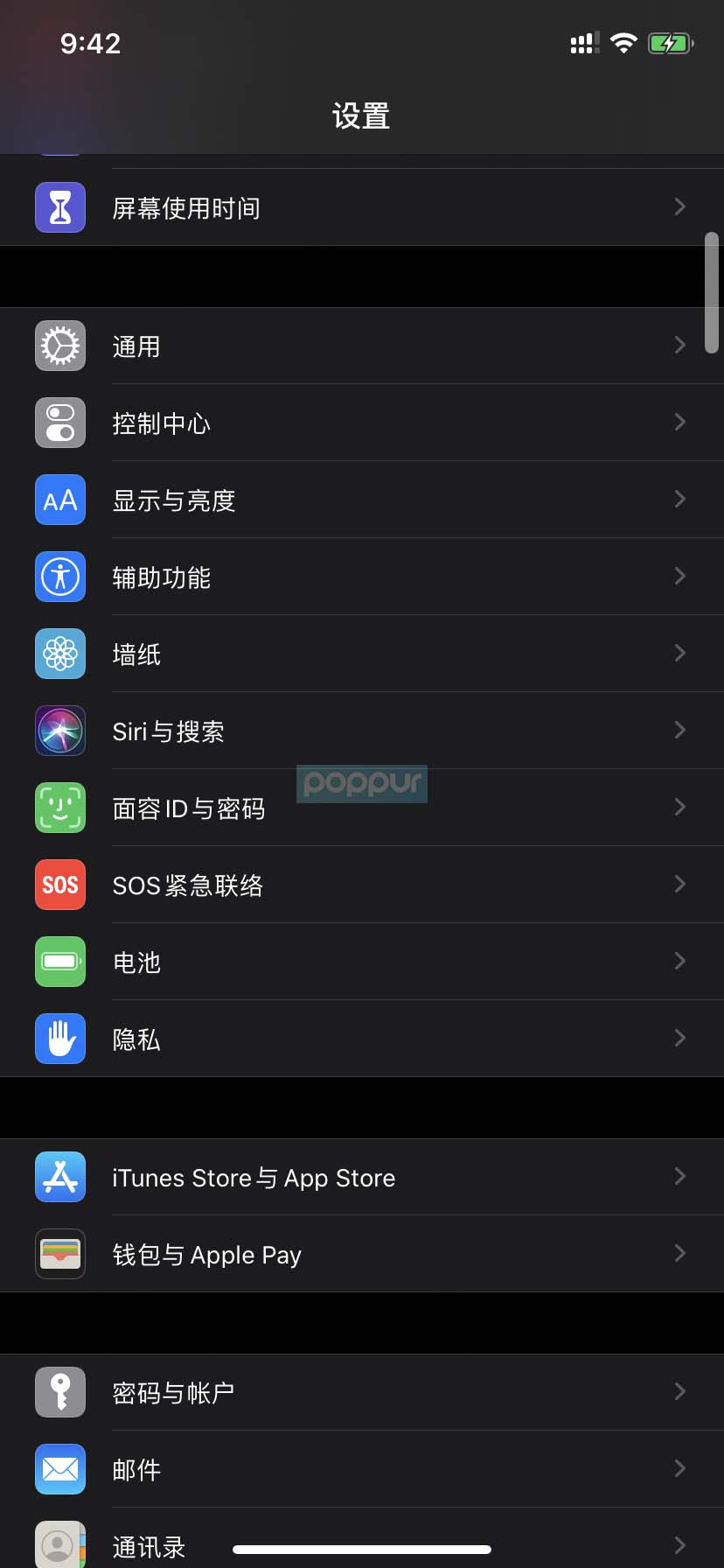
尊享字体
升级到iOS 13之后,无需越狱也能尊享系统字体。字体之后可以在App Store下载。下载安装好字体之后,可以在「设置」-「通用」-「字体」更改。
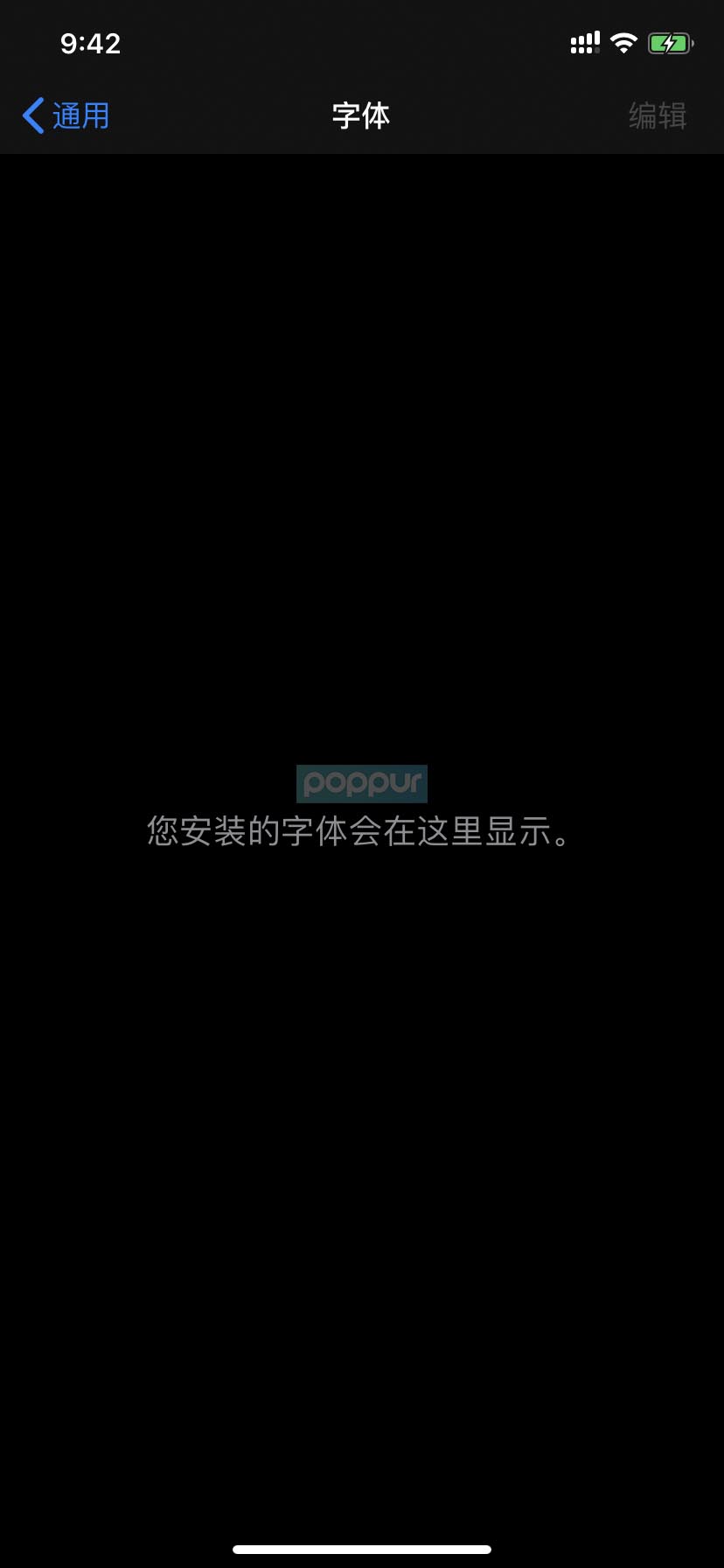
低数据模式
开启之后可以让iPhone上的APP减少网络数据的使用,流量告急的时候或许能帮上忙。
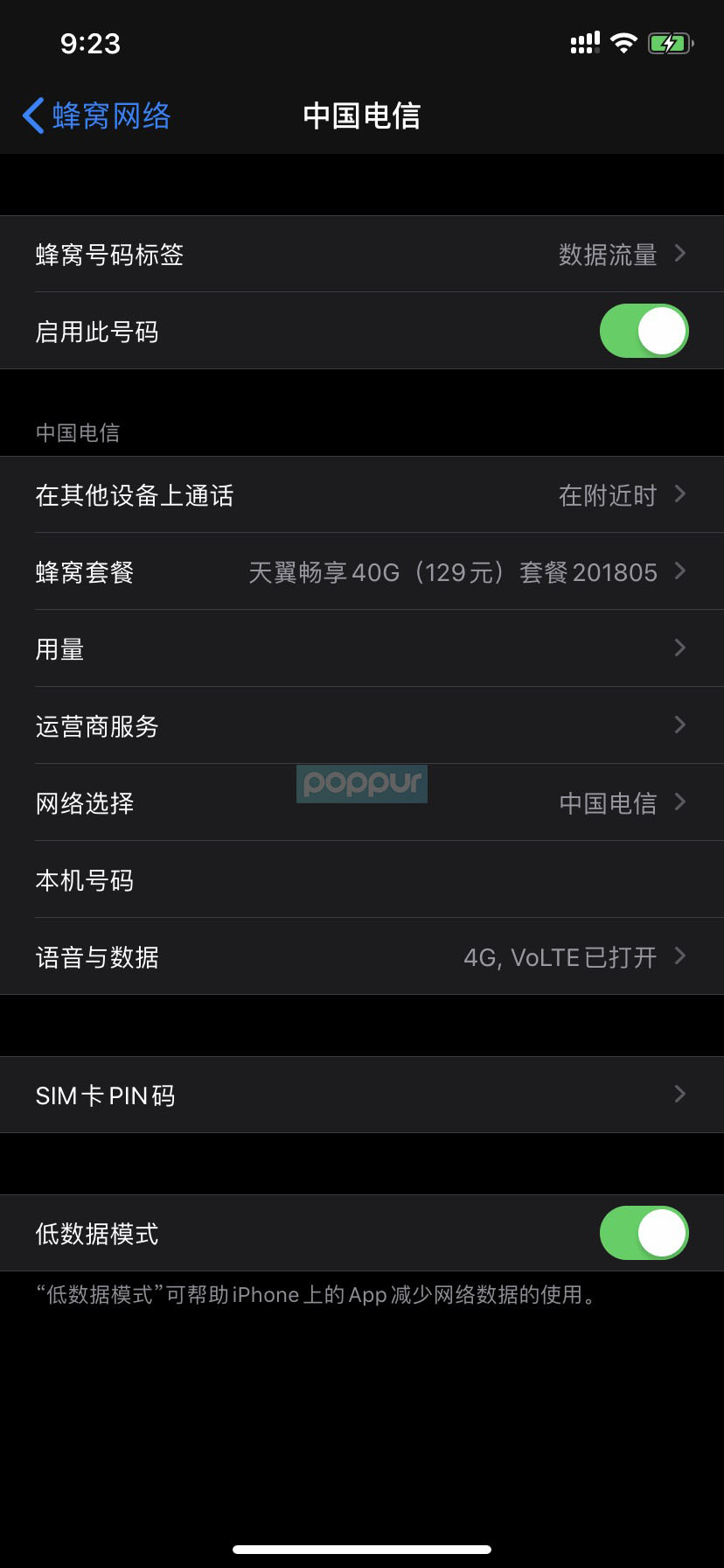
在使用iOS 13过程中,如果遇到疑难或者困惑,都可以添加我们微信公众号POPPUR向我们提问。
上一篇:移动电信转联通携号转网怎么办理,独家手机App办理方法
下一篇:如何不花一分钱升级到iPhone11?更新iOS13正式版就可以了